Hur man skapar profiler på Amazon Prime Video
Om du och din familj delar samma Amazon Prime Video- konto kanske du vill ha en separat visnings- och profilupplevelse. För det har Amazon introducerat Netflix-liknande(Netflix-like) profilhantering så att användare kan skapa mer än en profil och få en anpassad användarupplevelse.
Tidigare fanns det bara en profil på Prime Videos(Prime Video) webbplats eller app. Det var samma som ditt Amazons(Amazon) användarprofilnamn. Saker och ting har dock förändrats när Amazon lanserade funktionen för att skapa nya profiler. Nu kan du dela din profil med ditt barn eller en annan familjemedlem, och han/hon kan öppna sin egen profil istället för att bråka med din.
Viktiga saker om Amazon Prime Video- profilerna
Det finns några viktiga saker som du bör veta om det.
- Du kan skapa upp till sex profiler på ett konto. Var och en av profilinnehavarna kan titta på olika videor utan att öppna en annan persons profil.
- Du kan skapa en profil för barn. Ett " Kids "-konto visar endast animation och barn-/familjevänligt innehåll på Prime Video .
- Det ger inte ett alternativ för att ställa in mognadsklassificeringar, kontroller för automatisk uppspelning, etc. som Netflix erbjuder.
- Vem som helst som har referenserna kan byta från en profil till en annan.
Hur man skapar profiler på Amazon Prime Video
För att skapa Amazon Prime Video- profiler, följ dessa steg-
- Öppna den officiella webbplatsen.
- Klicka(Click) på den befintliga profilavataren.
- Välj Lägg till ny knapp.
- Ange ett namn, vem som ska använda profilen.
- Klicka på knappen Spara ändringar.
Fortsätt läsa om du vill veta mer om dessa steg i detalj.
Öppna först den officiella webbplatsen för Amazon Prime Video (primevideo.com) och klicka på din nuvarande profilavatar, som är synlig i det övre högra hörnet. Därefter väljer du knappen Lägg till ny(Add new) eftersom du vill skapa en ny profil på ditt konto.
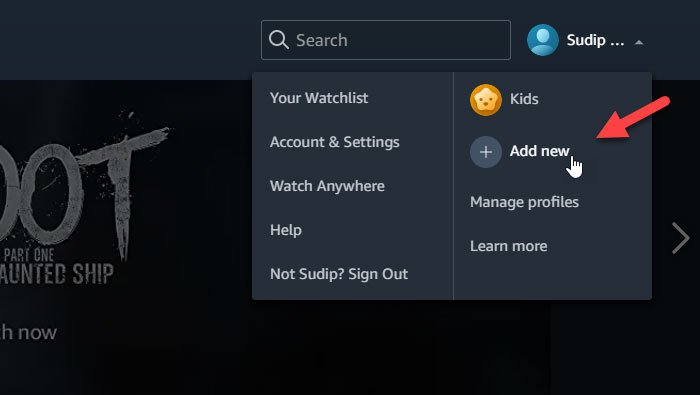
Nu ber den dig att ange ett namn för den nya profilen. Om ett barn ska titta på videor kanske du vill växla mellan knappen för barns profil .( profile)
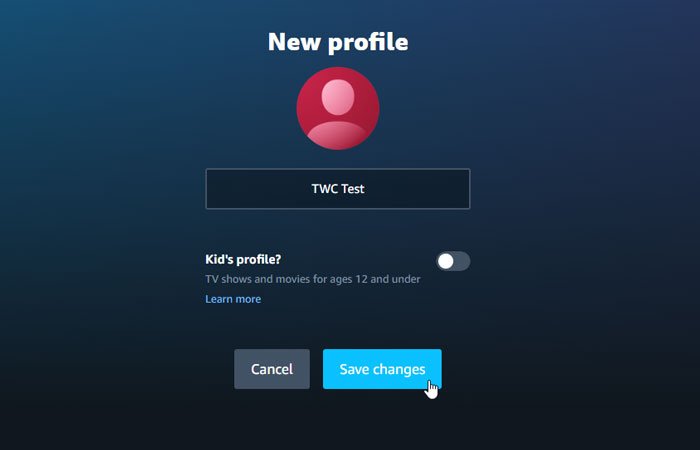
Därefter klickar du på knappen Spara ändringar(Save changes ) för att skapa profilen. Sedan kan du hitta alla profiler på din skärm.
För att byta från en profil till en annan, klicka på samma profilavatar och klicka på knappen Hantera profiler .(Manage profiles)

Nu kan du klicka på en annan profil för att få bytet att ske. Från samma fönster går det att ta bort en profil. För det, klicka på knappen Redigera profil(Edit profile ) och klicka på en profil som du vill ta bort.
För din information kan du ta bort den primära profilen.
På nästa skärm kan du hitta ett alternativ som heter Ta bort profil(Remove Profile) .

Klicka på den och bekräfta ändringen.
Enjoy watching movies!
Related posts
Hur man fixar Amazon Prime Video-felkoderna 1060 och 9074
Hur man installerar Amazon Prime Video-appen på Windows 11/10
Hur man avbryter TV- och filmkanalprenumerationer på Amazon Prime Video
Den här videon tar längre tid än förväntat att ladda, Prime Video error 7017
Viktiga Amazon Prime-videotips och tricks
7 anledningar till att Amazon Fire 10 är en hemsk surfplatta
Hur man döljer en beställning eller ett köp på Amazon
Amazon Prenumerera och spara: Hur man använder och hanterar
6 underskattad anime på Amazon Prime
10 bästa laptoplås tillgängliga online på Amazon
10 gratis Amazon Fire Stick-kanaler du bör installera
2 sätt att rensa din Amazon-webbhistorik
Vi har ett problem med att spela upp den här videon - Prime Video-fel
Amazon Fire Tablet kommer inte att slås på? Topp 6 sätt att fixa det
Åtgärda Amazon Prime Error Code 9068 eller 5004
Amazon Smart Plug svarar inte: 5 korrigeringar att prova
Hur man återställer Amazon Prime Video Pin
Hur man upptäcker falska recensioner på Amazon
Windows kraschar när Amazon Kindle är ansluten
Hur man inte blir lurad på Amazon
